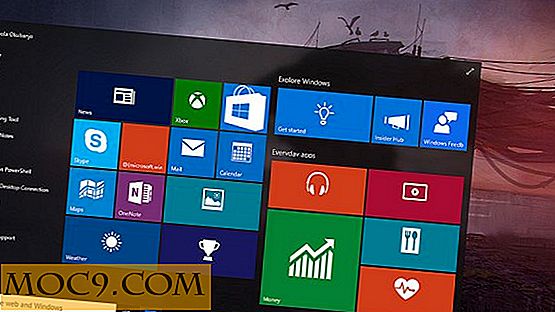Hoe u uw eigen OS X Dashboard Widgets van Safari kunt maken
Een van de vele unieke ideeën die Apple heeft ontwikkeld in besturingssystemen, is het gebruik van bureaubladwidgets. Apple introduceerde voor het eerst widgets met het Dashboard toen ze OS X v.10.4 uitbrachten. Sindsdien zijn ze in populariteit toegenomen, in aantal beschikbare widgets, en zijn ze gekopieerd in verschillende iteraties voor elk belangrijk besturingssysteem. Hoewel ze niet allemaal de functionaliteit van Dashboard repliceren, hebben de meeste desktop-, tablet- en mobiele computers, of ze nu volledig zijn opgeblazen of mobiele telefoons, een soort widget-systeem ingebouwd. Een van de coolste onderdelen van de OS X-implementatie is echter de mogelijkheid om uw eigen snel en eenvoudig te maken, van elke webpagina die u vaak bezoekt. Dit geeft je de mogelijkheid om snel je Dashboard te controleren op informatie die je meerdere keren per dag krijgt, in plaats van Safari te openen, naar een pagina te gaan en te vinden wat je zoekt.
Waar moet ik beginnen?
Om je te laten zien hoe je het moet doen, ga ik de League-klassementstabel gebruiken van de Philadelphia Phillies-website. Hier is een link naar de site, zodat u kunt volgen! Het is duidelijk dat ik een grote Phillies-fan ben. Als zodanig controleer ik minstens één keer per dag hoe ze het deden in hun laatste game, wie hun volgende is tegen, wanneer het is, en hoe ze het doen tegen teams in hun divisie. Al deze info staat op één kaart op de Phils-site. Maar om Safari te openen, ga over de pagina, vind de link en laad het op, het is gewoon veel te veel gedoe. Dus hier is hoe je het aan het Dashboard kunt toevoegen.
Trek eerst de pagina op. Het zou er ongeveer zo uit moeten zien:
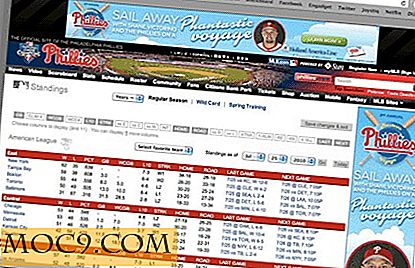
Klik vervolgens op het menu "Bestand" en klik vervolgens op "Openen in Dashboard ...". Uw scherm wordt gedimd en u ziet een vak als dit:

Als u de stippen in de omtrek van dit vak gebruikt, kunt u het verkleinen en misschien nuttiger, u kunt het rondslepen en het formaat wordt automatisch aangepast aan delen van de pagina die u waarschijnlijk aan uw dashboard wilt toevoegen. Ik ga naar beneden scrollen en de sectie National League East pakken.

Nadat u hebt geselecteerd wat u aan het dashboard wilt toevoegen, klikt u op de knop 'Toevoegen' in de rechterbovenhoek. Hiermee wordt automatisch je Dashboard geopend, samen met je nieuw toegevoegde widget voor webclips!

Hou je niet van hoe het er uiteindelijk uitziet? Of heb je per ongeluk het verkeerde gegrepen? Vergeet niet dat het verwijderen van widgets uit uw Dashboard net zo eenvoudig is als het oproepen van uw Dashboard, vervolgens Option op uw toetsenbord en klik op de "X" die in de linkerbovenhoek van de widget verschijnt. Zoals ik al zei, hebben de meeste besturingssystemen niet alleen hun eigen versie van widgets, maar er zijn zelfs 3rd party-apps die extra widgetfunctionaliteit aan veel systemen toevoegen. Als je er de voorkeur aan geeft, of zelfs maar bepaalde functies ervan wilt hebben, zorg er dan voor dat je hieronder klinkt!